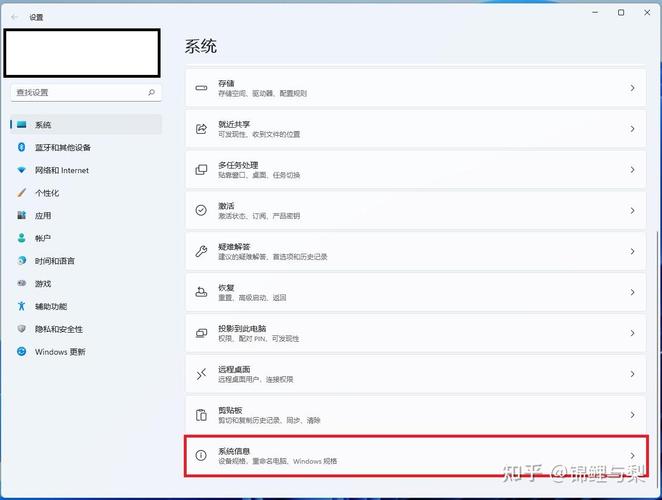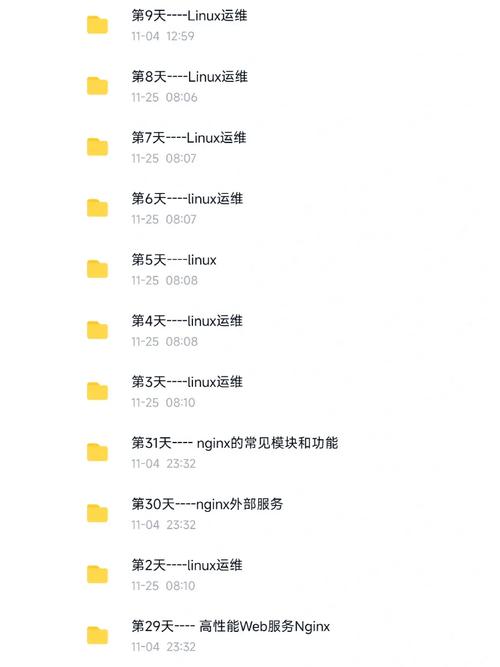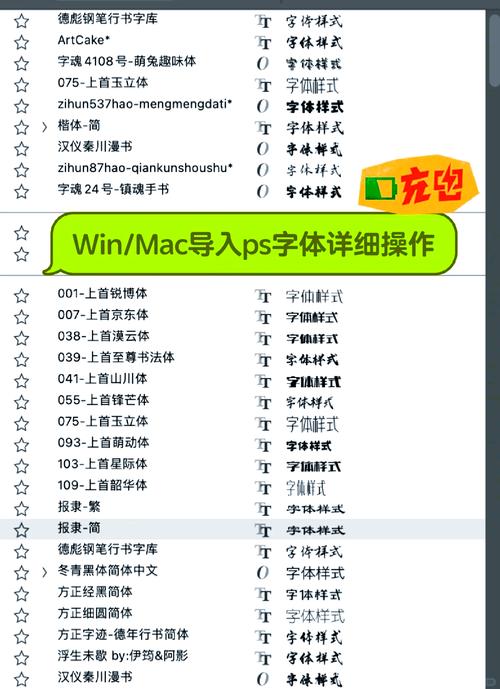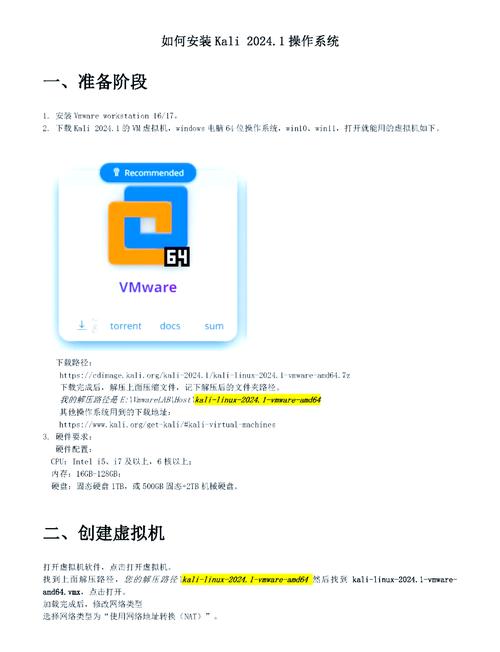Windows安全中心(Windows Defender Security Center)是微软Windows操作系统中内置的安全管理工具,用于监控和控制病毒防护、防火墙、应用和浏览器保护等安全功能。以下是关于Windows安全中心服务的详细信息、功能、设置以及常见问题解决方法:
功能1. 病毒防护:监控并保护系统免受病毒和恶意软件的侵害。2. 防火墙:管理网络连接,防止未经授权的访问。3. 设备性能和健康:检查设备的运行状况,确保系统性能。4. 应用和浏览器保护:监控应用程序和浏览器的安全状态。
设置1. 打开或关闭Windows安全中心: 打开:卸载其他所有防病毒程序,Windows安全中心会自动打开。 关闭:进入设置,选择“更新和安全”,进入“Windows安全中心”,在“病毒与威胁防护”下关闭“实时保护”选项。
2. 服务管理: 打开运行窗口(Win R),输入“services.msc”,找到“Security Center”服务,双击打开属性窗口,可以停止服务并设置启动类型为禁用。
常见问题解决1. 无法启动Windows安全中心服务: 检查并启动相关服务:打开运行窗口(Win R),输入“services.msc”,确保“Security Center”服务的状态为“已启动”,并将启动类型设置为“自动”。 修复系统文件:使用系统文件检查器(sfc /scannow)扫描并修复系统文件。 检查注册表:打开注册表编辑器(regedit),确保相关服务的启动类型正确设置。
2. 启动类型无法更改: 检查当前系统版本,尝试通过组策略编辑器(gpedit.msc)进行设置。
通过以上信息,您可以更好地了解和使用Windows安全中心服务,确保您的计算机安全。
深入了解Windows安全中心服务:功能、使用与维护

随着网络技术的飞速发展,网络安全问题日益凸显。Windows安全中心作为Windows操作系统自带的综合安全防护工具,为用户提供了全方位的安全保障。本文将详细介绍Windows安全中心的功能、使用方法以及维护技巧,帮助用户更好地保护电脑安全。
一、Windows安全中心的功能
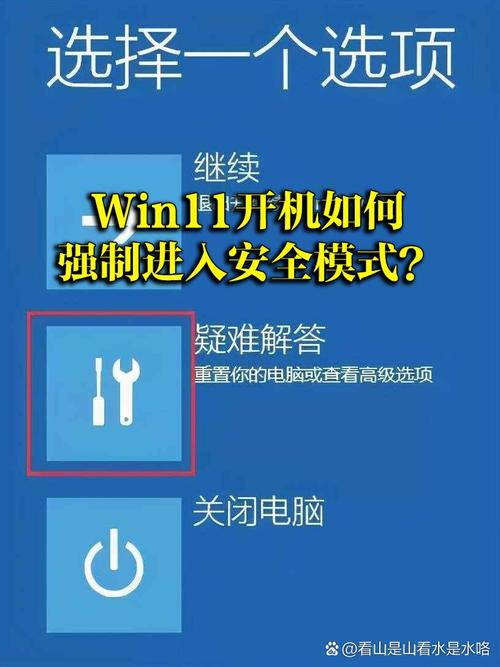
Windows安全中心集成了多种安全功能,主要包括以下几方面:
病毒和威胁防护:实时监控电脑,防止病毒、木马等恶意软件入侵。
防火墙:控制进出电脑的网络流量,防止未经授权的访问。
家长控制:限制儿童使用电脑的时间和访问内容。
自动更新:确保Windows操作系统和应用程序始终保持最新状态。
设备安全:监控硬件设备状态,防止硬件故障导致数据丢失。
二、Windows安全中心的使用方法
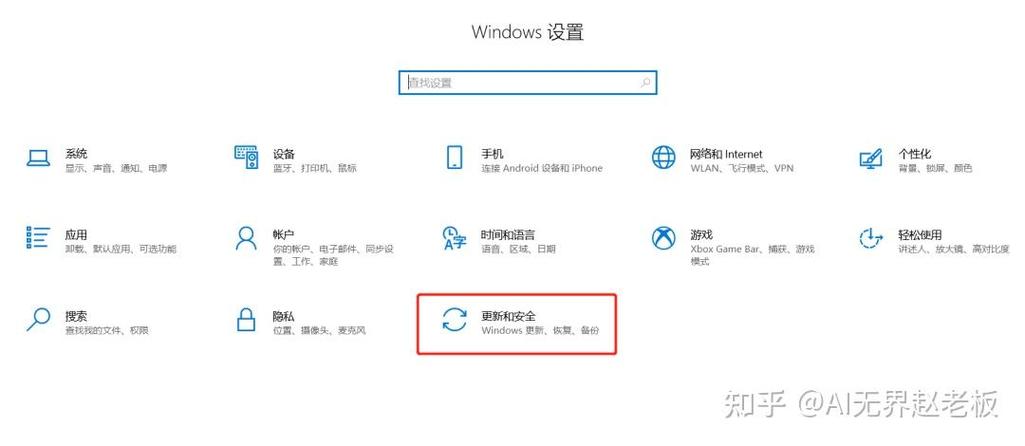
以下是如何打开和使用Windows安全中心的步骤:
点击“开始”按钮,在搜索框中输入“Windows安全中心”。
在搜索结果中找到“Windows安全中心”应用,点击打开。
在Windows安全中心界面,您可以查看电脑的安全状态,包括病毒和威胁防护、防火墙、家长控制等。
根据需要,您可以点击相应的功能模块进行设置和调整。
三、Windows安全中心的维护技巧

定期更新:确保Windows操作系统和应用程序始终保持最新状态,以便及时修复安全漏洞。
开启实时保护:开启病毒和威胁防护的实时保护功能,实时监控电脑安全。
关闭不必要的功能:根据个人需求,关闭不必要的功能,以减少资源消耗。
定期备份:定期备份重要数据,以防数据丢失。
四、常见问题及解决方法
问题:Windows安全中心无法启动
解决方法:1. 使用组合键Win R打开运行命令框,输入services.msc,回车;2. 在服务列表中找到Security Center服务,将其启动类型设置为“自动”,然后启动服务。
问题:Windows安全中心误删重要文件
解决方法:1. 检查误删文件是否已备份;2. 如果未备份,尝试使用数据恢复软件恢复文件。
问题:Windows安全中心占用过多资源
解决方法:1. 关闭不必要的功能;2. 升级电脑硬件,提高系统性能。
Windows安全中心作为一款强大的安全防护工具,为用户提供了全方位的安全保障。通过本文的介绍,相信您已经对Windows安全中心有了更深入的了解。在使用过程中,请遵循以上建议,确保电脑安全无忧。